Hãy nhập câu hỏi của bạn vào đây, nếu là tài khoản VIP, bạn sẽ được ưu tiên trả lời.

HS tự thực hành theo hướng dẫn sau.
a) Tính tổng số ca, tiền công
- Tổng số ca: Tại ô E4 sử dụng công thức: =C4+D4 để tính tổng số ca cho người đầu tiên. Sau đó sao chép công thức đến khối ô tính E5:E9 để tính cho những người còn lại.
- Tiền công: Tại ô F4 sử dụng công thức: =E4*F$2 để tính tiền công cho người đầu tiên. Sau đó sao chép công thức đến khối ô tính F5:F9 để tính cho những người còn lại.
b) Tính tổng cộng, tổng tiền công:
- Tổng cộng: Tại ô C10 sử dụng công thức: =SUM(C4:C9) để tính tổng số ca ngày.Sau đó sao chép công thức đến các ô D10 và E10 để tính cho cột số ca đêm và tổng số ca.
- Tổng tiền công: Tại ô C11 sử dụng công thức: ![]() để tính tổng tiền công cho ca ngày. Sau đó sao chép công thức đến các ô D11 và E11 để tính cho cột số ca đêm và tổng số ca.
để tính tổng tiền công cho ca ngày. Sau đó sao chép công thức đến các ô D11 và E11 để tính cho cột số ca đêm và tổng số ca.
c) Lưu tệp. Chèn thêm vào hàng 3 hệ số ca này và ca đêm lần lượt vào các ô C3, D3.
- Tổng số ca: Tại ô E4 nhập công thức ![]() để tính tổng số ca cho người đầu tiên. Sau đó sao chép công thức đến khối ô tính E5:E9 để tính cho những người còn lại.
để tính tổng số ca cho người đầu tiên. Sau đó sao chép công thức đến khối ô tính E5:E9 để tính cho những người còn lại.

Tham khảo!
– Công thức tính tổng cộng số ca ngày tại ô C10: =SUM(C4:C9)
– Khi sao chép đến ô D10 thì:
+ Địa chỉ cột của ô tính trong công thức thay đổi từ C thành D vì công thức đang tính tổng số ca đêm ở cột D.
+ Địa chỉ hàng không đổi vì sự thay đổi này đảm bảo tính tổng các giá trị từ ô D4 đến D9.

a) Công thức tính Tiền lãi của mặt hàng đầu tiên: Tại ô G5 nhập công thức ![]() , sao chép công thức từ ô G6 đến G14 để tính Tiền lãi cho các mặt hàng còn lại.
, sao chép công thức từ ô G6 đến G14 để tính Tiền lãi cho các mặt hàng còn lại.
b) Công thức tính Tiền hàng tồn của mặt hàng đầu tiên, tại ô H5 nhập công thức ![]() , sao chép công thức để tính Tiền hàng tồn cho các mặt hàng còn lại.
, sao chép công thức để tính Tiền hàng tồn cho các mặt hàng còn lại.
c) Thay đổi Tỉ giá tại ô tính H3, kết quả ở những ô tính G5:G14, H5:H14 thay đổi theo.
Theo em việc lưu trữ tỉ giá tại ô tính H3 như trong bảng tính sẽ mang lại lợi ích là dễ dàng tính toán lại tiền lãi, tiền công, ... khi tỉ giá có sự thay đổi mà không cần nhiều thao tác, không sợ bị nhập sai khi phải nhập nhiều lần,...
d) Lưu bảng tính với tên Doanh_thu_cua_hang.xlsx và thoát khỏi Excel.

- Tổng số ca: Tại ô E4 sử dụng công thức: =C4+D4. Sau đó sao chép công thức đến khối ô tính E5:E9 để tính cho những người còn lại.
- Tiền công: Tại ô F4 sử dụng công thức: =E4*F$2. Sau đó sao chép công thức đến khối ô tính F5:F9 để tính cho những người còn lại.

- Tạo biểu đồ hình cột để trực quan hoá dữ liệu:
+ Bước 1: Chọn một ô tính trong bùng dữ liệu cần tạo biểu đồ.
+ Bước 2: Chọn thẻ Insert.
+ Bước 3: Chọn dạng biểu đồ: Insert Colum or Bar Chart.
+ Bước 4: Chọn kiểu biểu đồ: Clustered Column.
- Thêm tiêu đề trục dọc, trục ngang: Design → Add Chart Element → Axis Tiles.
- Thay đổi vị trí chú giải: Design → Add Chart Element → Legend → Right.
- Ẩn tiêu đề của biểu đồ: Design → Add Chart Element → Chart Tiles → None.

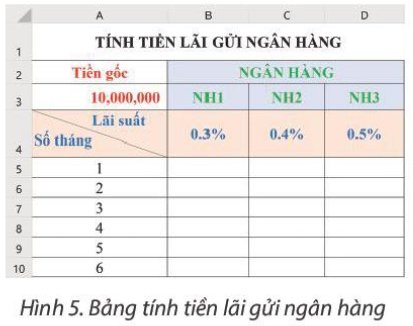
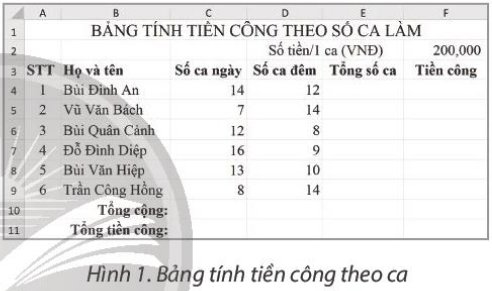
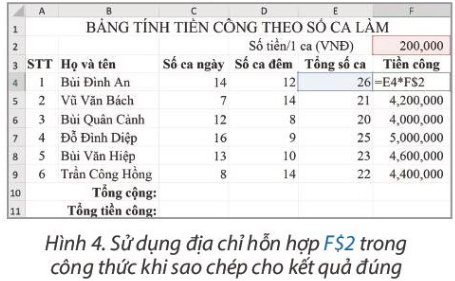
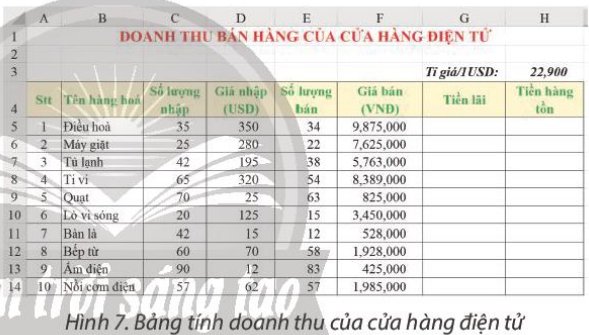

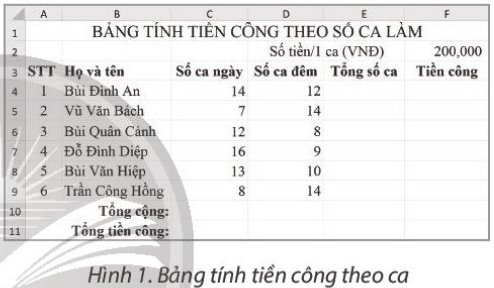
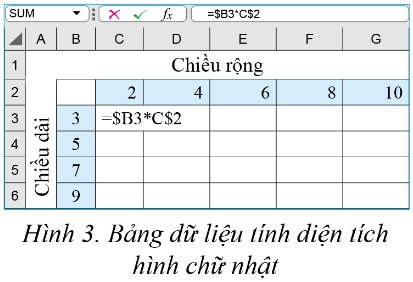
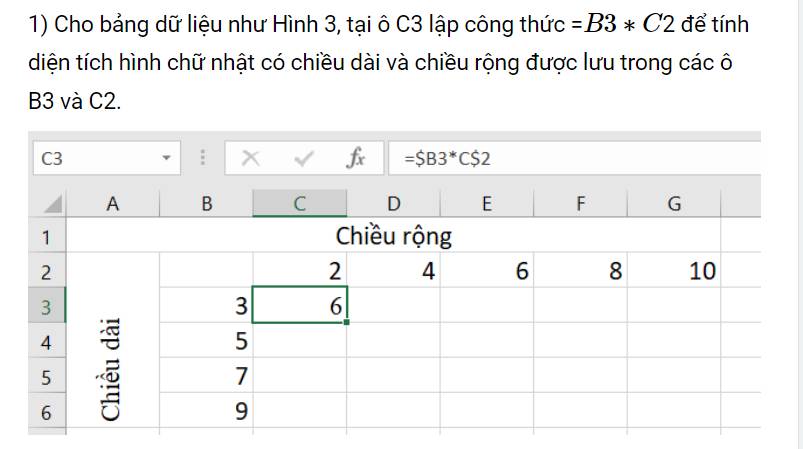
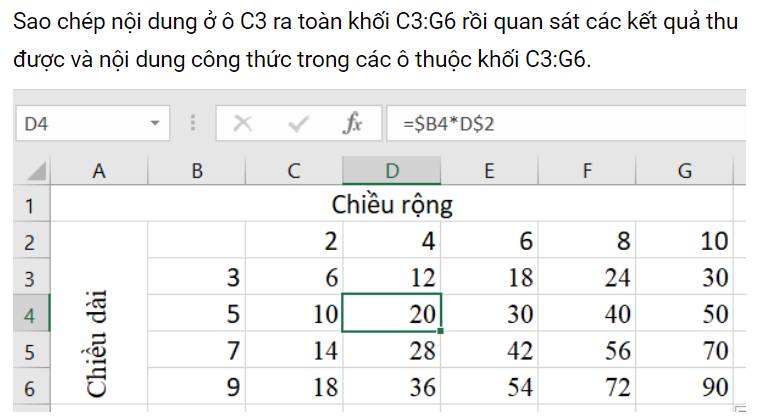
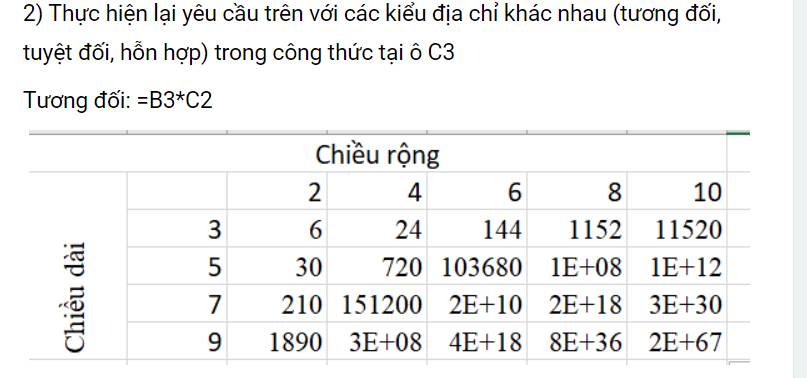

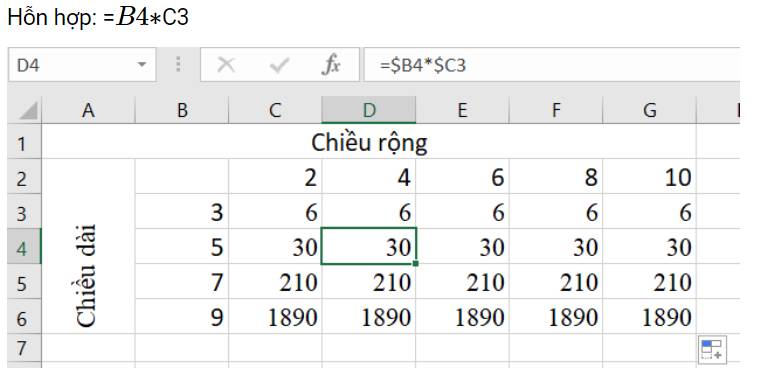



a) Tại ô B5, nhập công thức để tính tiền lãi, sau đó sao chép đến khối ô tính B6:B10, C5:D10
để tính tiền lãi, sau đó sao chép đến khối ô tính B6:B10, C5:D10
b) Kết quả tính tiền lãi ở ô tính D10 là đúng, khi được sao chép công thức ở ô D10 sẽ hiển thị là: